
Tietojenkäsittelytiede on suuresti auttanut maailmamme kehitystä, tällä hetkellä käytämme sitä säännöllisesti jokapäiväisessä elämässämme. Vuosien mittaan sen käyttö on lisääntynyt ja parantunut kaikin tavoin.
Tietokoneiden kautta on mahdollista ajaa minkä tahansa tyyppistä ohjelmaa, joka on luotu auttamaan meitä suorittamaan toimintoja yksinkertaisella tavalla. Eduksi, voimme löytää kaikenlaisia ohjelmia, erikoistunut mihin tahansa tehtävään.
Laskennan käyttö on välttämätöntä luoda dokumenttitiedostoja, jossa voimme kääntää tekstiä, muokata sitä ja sitten lukea sen. Tämä on erittäin hyödyllistä, kun haluamme jakaa tietoja, jotta muut ihmiset voivat lukea ja tarkastella kunkin tiedoston sisältöä.
Mikä on PDF ja miksi dokumentteja ei voi muokata?
Saatavilla on monia dokumentointiohjelmia, kullakin alueella on erityisohjelmia tiettyjen tehtävien suorittamiseksi. Siitä asti kun muokkaa asiakirjaa, luo se tyhjästä tai yksinkertaisesti katsellaksesi sitä, on ohjelmia jokaiseen tarpeeseen, tunnetuimpia ovat Excel ja PowerPoint, joita voidaan käyttää verkossa.
Vastaavasti on olemassa asiakirjamuotoja, joita käytetään asiakirjojen tarkasteluun kullekin muodolle. Yksi asiakirjojen katseluun yleisimmin käytetyistä muodoista on PDF, joka voidaan jakaa useisiin tiedostoihin.
PDF: n merkitys espanjaksi on kannettavan asiakirjan muoto, lanseerattiin vuonna 1993 ja sen lanseerauksesta lähtien se on asettanut itsensä yhdeksi käytetyimmistä. PDF: n avulla voimme tarkastella asiakirjaa matkapuhelimelta mahdollisimman käytännöllisellä tavalla.
Tämän muodon tarjoama käyttöliittymä on yksi yksinkertaisimmista, joten sen käsittely ei ole monimutkaista. Sen tarjoamien työkalujen ansiosta on helppo liikkua sivujen välillä sekä lähentää tai loitontaa arkkeja visualisoida asiakirja paremmin.
Toisin kuin muut dokumenttiformaatit, PDF ei salli asiakirjojen muokkaamista, on muotoilu, joka on suunniteltu yksinomaan sisällön näyttämiseen. Tästä syystä tiettyä arkkia ei ole mahdollista poimia tiedostosta, jossa on useita arkkeja.
Mutta meidän ei tarvitse huolehtia, on olemassa menetelmä, jolla voimme poimia yhden tai useamman tietyn arkin PDF-dokumentista. Voimme tehdä tämän käyttämällä luotettua selainta.
Tässä artikkelissa selitämme yksityiskohtaisesti kaikki vaiheet, joita on noudatettava yksittäisten sivujen purkamiseksi ja sitten tallentamiseksi.
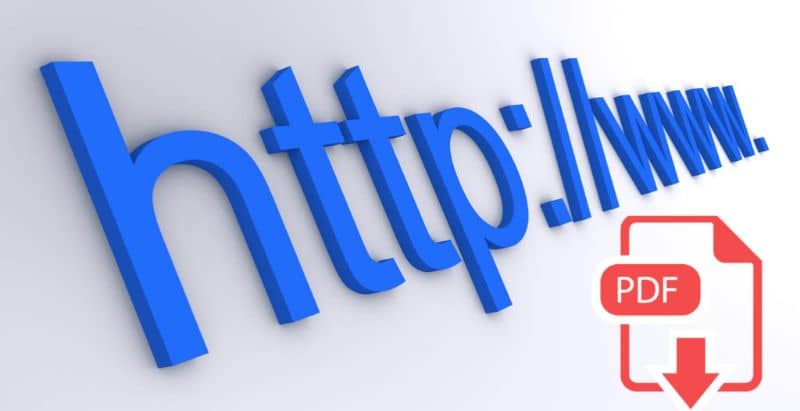
Ehkä ajattelemme, että tätä varten meidän on ladattava raskaita ohjelmia ja tehtävä monimutkaisia asennuksia, mutta se ei ole sellaista. Yksinkertaisella menetelmällä, joka selitetään alla, voimme poimia kuvia, tekstejä tai yhden tai useamman sivun PDF-dokumentista ja tallentaa sen myöhemmin.
Ensimmäinen asia, joka meidän on tehtävä, on löytää PDF-tiedosto josta haluamme poimia sivut, kun löydämme sen, napsautamme sitä hiiren kakkospainikkeella ja valitsemme vaihtoehdon katkaista. Sitten menemme tietokoneen työpöydän näyttöön, napsauta hiiren kakkospainikkeella ja valitse vaihtoehto liitä, tällä tavalla olemme siirtäneet tiedoston työpöydälle.
Seuraava vaihe on napsauttaa työpöydällä olevaa PDF-tiedostoa vapauttamatta napsautusta, jonka siirrämme luotettuun selaimeemme ja vapautamme. PDF-dokumenttimme avautuu automaattisesti selaimessa.
Nyt meidän on valittava vaihtoehto Tulostaa, joka sijaitsee näytön oikeassa yläkulmassa. Ruudun vasempaan osaan ilmestyy ikkuna, tässä siirrymme osaan sivuja ja valitsemme toisen vaihtoehdon.
Tässä laatikossa meidän on aseta purettavan sivun numero. Jos kyseessä on useita sivuja, laitamme ensimmäisen sivun numeron, sitten väliviivan ja sitten viimeisen purettavan sivun numeron.
Jos haluat purkaa ohitetut sivut, meidän on erotettava sivujen määrä pilkulla. Lopuksi napsautamme vaihtoehtoa Pitää ja valitsemme reitin.
Lopuksi toivomme, että tämä artikkeli on auttanut sinua. Haluamme kuitenkin kuulla mielipiteesi. Oletko pystynyt purkamaan ja tallentamaan yksittäisiä sivuja PDF-dokumentista? Tiedätkö toisen menetelmän, jonka avulla voit tehdä tämän? Jätä meille vastauksesi kommentteihin.